
Có rất nhiều người dùng, mặc dù có rất nhiều kiến thức về máy tính và mạng và thậm chí có thể cấu hình một bộ định tuyến theo hàng nghìn lẻ một cách khác nhau, nhưng sự thật là họ không biết những gì DMZ, một từ viết tắt mà tất cả chúng ta đều đã đọc khi vào menu web của bộ định tuyến, tuy nó có thể đơn giản nhưng chỉ một số ít thực sự biết tùy chọn này dùng để làm gì.
DMZ là gì?
Trước hết, tốt nhất là chúng ta nên biết tùy chọn này là gì và nó cho phép những gì, đặc biệt là phải rõ ràng về các khái niệm nhất định và điều gì sẽ xảy ra khi chúng ta quyết định sử dụng nó. Đối với ý nghĩa của DMZ, bản dịch tiếng Tây Ban Nha của thuật ngữ này, như tiêu đề đã nói, sẽ giống như Khu phi quân sự (DMZ xuất phát từ thuật ngữ Khu phi quân sự).
Như một chi tiết, hãy nói với bạn rằng mặc dù nó có vẻ là một lựa chọn mà chúng ta nên bỏ qua, có lẽ do tên gọi của nó, nhưng sự thật là chúng ta đang phải đối mặt với một tính năng nữa của bộ định tuyến hữu ích và thú vị hơn nhiều, miễn là bạn biết cách định cấu hình mọi thứ một cách chính xác hơn những gì bạn có thể tưởng tượng.
Do đó, chúng tôi đang nói về một lựa chọn được sử dụng cả trong nước và bởi nhiều công ty. Một ví dụ về việc sử dụng DMZ ở cấp doanh nghiệp sẽ dành cho kết nối mạng bên trong và bên ngoài được tách biệtNói cách khác, chỉ các máy tính tồn tại trong DMZ mới có thể kết nối với mạng bên ngoài nhưng do đó với mạng nội bộ của công ty. Điều này được cấu hình theo cách này để bất kỳ kẻ xâm nhập nào có khả năng xâm phạm đến sự an toàn của các máy tính này đều không thể truy cập vào mạng nội bộ của công ty vì chúng thực sự sẽ rơi vào ngõ cụt. Chúng tôi sẽ xem những gì nó có thể cung cấp cho chúng tôi trong môi trường trong nước.
Cách sử dụng DMZ trong môi trường gia đình
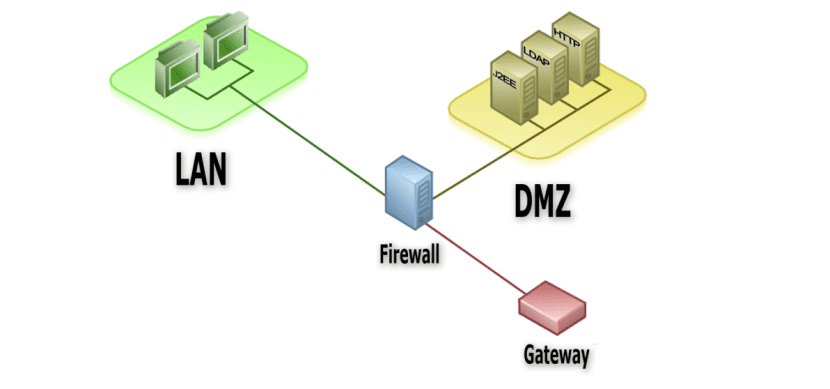
Trong môi trường trong nước, tức là trong nhà của chúng ta, hãy sử dụng tùy chọn DMZ là một cái gì đó rất giống nhau mở tất cả các cổng, ngoại trừ những địa chỉ được tìm thấy trong các quy tắc trong bảng NAT, tới một địa chỉ IP thuộc về một máy tính trên chính mạng cục bộ.
Điều này có thể thú vị hơn đặc biệt nếu bạn gặp sự cố khi thực hiện một chương trình nhất định hoặc khi truy cập một dịch vụ cụ thể mà bạn có thể đã cài đặt trên một máy trong mạng cục bộ của mình từ bên ngoài.
Như bạn có thể thấy, chúng ta đang nói về việc mở tất cả các cổng của bộ định tuyến cho một máy nằm trong mạng cục bộ của chúng ta, điều này có hạn chế của nó vì thực tế những gì chúng ta làm là cho phép bất kỳ ai trên internet để có thể theo dõi và tấn công hoặc truy cập máy tính, bảng điều khiển trò chơi hoặc thiết bị của chúng tôi từ bất kỳ cổng nào trừ khi chúng tôi có, ví dụ: tường lửa hoặc cấu hình giúp chúng được bảo vệ đúng cách trên chính thiết bị.
Nếu bạn quyết tâm sử dụng tùy chọn DMZ, hãy tự nhủ rằng trước hết bạn nên đảm bảo cấu hình phù hợp nhất. Trong số các chi tiết về điều này mà bạn phải tính đến, ngoài việc cấu hình thiết bị thật tốt, tài khoản người dùng hoặc tường lửa của nó, đang chỉ định một IP cố định với máy tính mà bạn sẽ triển khai vùng phi quân sự, theo cách này, nó sẽ không bao giờ mất IP, điều có thể xảy ra nếu bạn khởi động lại chính bộ định tuyến nhiều lần vì nó có thể gán IP này cho một thiết bị khác không an toàn.
Khi nào là thời điểm tốt để sử dụng DMZ?
Mặc dù nó có vẻ là thứ mà chúng ta nên tránh bằng mọi giá, nhưng sự thật là, như tôi đã nói, đó là một tính năng rất thú vị, đặc biệt là khi chúng ta muốn tăng cường khả năng truy cập vào mạng bên ngoài cho các chương trình P2P, dịch vụ web và thậm chí cả trò chơi điện tử. Trong trường hợp cụ thể của tôi, chẳng hạn như hôm nay tôi có một DMZ đang hoạt động được áp dụng cho một máy chủ web. Máy chủ này được định cấu hình chính xác để tất cả các cổng được bảo vệ bởi tường lửa mà thiết bị tự có và chỉ những dịch vụ cần thiết cho hoạt động của nó là hoạt động để các cổng còn lại không thể truy cập được.
Cách mở tất cả các cổng bằng cách kích hoạt DMZ từ PC

Khi chúng tôi đã rõ DMZ là gì và nó dùng để làm gì, chúng tôi sẽ kích hoạt tùy chọn này, vì điều đó, trước hết, chúng tôi phải biết cổng bộ định tuyếnNói chung, trừ khi nó đã được thay đổi, kết nối với bộ định tuyến của chúng tôi, qua cáp, WiFi và thậm chí cả bluetooth, chúng tôi chỉ cần mở trình duyệt và viết http://192.168.1.1/, điều này sẽ đưa chúng tôi đến một trang trên đó sẽ yêu cầu chúng tôi cung cấp tên người dùng mật khẩu của quản trị viên bộ định tuyến, từng người một và tùy thuộc vào công ty mà chúng tôi đã ký hợp đồng, quyền truy cập của chúng tôi sẽ là một hoặc khác.
Khi chúng tôi có tất cả dữ liệu này và truy cập vào web cấu hình của bộ định tuyến, chúng tôi phải quay lại máy tính và khởi động một thiết bị đầu cuối, từ Linux, đây là một nhiệm vụ rất đơn giản mặc dù đối với Windows, nó không phải là một tùy chọn hiển thị vì chúng tôi phải di chuyển để bắt đầu, chạy và trong cửa sổ này đặt CMD để mở Dấu nhắc Lệnh của Hệ điều hành (trong trường hợp Windows 10, chỉ cần nhập CMD vào hộp thoại Cortana). Khi chúng tôi mở tùy chọn này, chúng tôi sẽ chỉ phải viết ipconfig để biết IP của máy mà chúng tôi được kết nối, trong trường hợp hệ điều hành khác không phải là Windows, chúng tôi sẽ sử dụng ifconfig.
Khi chúng tôi biết IP của thiết bị của mình, tất cả những gì chúng tôi phải làm là quay lại trang web cấu hình của bộ định tuyến và tìm tùy chọn DMZTrong nhiều bộ định tuyến, tùy chọn này được tìm thấy trong menu con bên trong Trò chơi, NAT hoặc tùy chọn tương tự để chúng tôi chỉ cần đặt máy chủ DMZ đang hoạt động và cho biết IP đã thu được ở bước trước. Tại thời điểm này, chúng tôi sẽ chỉ có lưu thay đổi.
Cách kích hoạt Máy chủ DMZ trên PS4 và XBOX để có kết nối tốt hơn

Như với PC điều rất quan trọng là chỉ định một IP cố định cho PS4 của chúng tôi và để làm điều này, chúng ta phải vào tùy chọn Cài đặt -> Mạng -> Định cấu hình kết nối Internet -> chúng ta chọn cách kết nối của mình (WiFi hoặc cáp) -> Cá nhân hóa -> Thủ công. Trong cửa sổ này, đó là nơi chúng ta phải cấu hình, như trong PC, tất cả các trường vì chúng rất quan trọng đối với hoạt động của mạng.
Khi tất cả các trường được điền, hãy nhấp vào Tiếp theo. Trong cửa sổ này, điều quan trọng là để MTU ở chế độ Tự động. Trong phần này, nhiều người dùng đã phát hiện có vấn đề khi đăng nhập PSN, một trong những giải pháp là thay đổi MTU sang thủ công và nhập giá trị 1473.
Khi chúng ta đã cấu hình xong MTU, đến lượt proxy, tại thời điểm này, hầu hết người dùng sẽ không trực tiếp sử dụng bất kỳ, vì vậy điều bình thường nhất là chọn tùy chọn 'Không được dùng', trong trường hợp bạn đã định cấu hình proxy, bạn sẽ chỉ phải chọn tùy chọn'Sử dụng'và tiến hành cấu hình của nó.
Tại thời điểm này, chúng ta sẽ chỉ có, như trong phần trước, cấu hình máy chủ DMZ cho biết địa chỉ IP của bảng điều khiển của chúng ta. Chi tiết cho bạn biết rằng các bước để định cấu hình bất kỳ bảng điều khiển nào khác để sử dụng DMZ, chẳng hạn như XBOX của Microsoft, là giống hệt nhau.
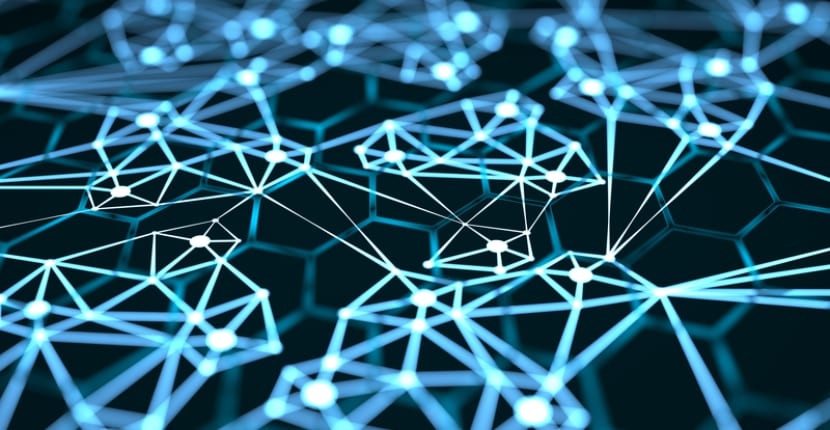
Không nghi ngờ gì nữa, đây có thể là một trong những cách tốt nhất để giải quyết tất cả các vấn đề của chúng tôi, đặc biệt nếu bạn là một người chơi và gặp các vấn đề điển hình như NAT (Dịch địa chỉ mạng), một trong những vấn đề tái diễn nhất khi chúng ta chơi trò chơi trực tuyến và điều đó liên quan nhiều đến thực tế là tất cả các địa chỉ IP của giao thức IPv4 đã hết, một trong những lý do tại sao nó là cần thiết để triển khai IPv6 mới và hiện tại vẫn sẽ mất thời gian để thực hiện.
Trước khi nói lời tạm biệt, tôi muốn nhận xét một cách đơn giản trong bài đăng này, mặc dù chủ đề này chắc chắn rằng nó mang lại cho một chủ đề khác rộng hơn nhiều, rằng các vấn đề NAT xuất phát từ sự phân chia đã được thực hiện với internet thành nhiều phần họ cần một loại phiên dịch để các thiết bị có thể kết nối với họ. Chúng tôi gặp sự cố khi, ví dụ, chúng tôi muốn kết nối với NAT loại 1, NAT1 hoặc NAT mở với một trong những loại 2, NAT 2 hoặc NAT vừa phải vì trình dịch không giống nhau và điều này khiến chúng tôi không thể kết nối và xuất hiện những thất bại đáng sợ.
Như một lời giải thích cuối cùng, chỉ cần nhận xét rằng ngày hôm nay có ba loại NAT:
- NAT loại 1 (mở): Với chế độ này, sẽ không có vấn đề gì khi thiết lập kết nối giữa bảng điều khiển hoặc thiết bị của chúng tôi và máy chủ trò chơi, đây là tùy chọn lý tưởng để mọi thứ hoạt động chính xác. Đối với loại NAT này, hệ thống phải được kết nối trực tiếp với internet, ví dụ sử dụng cáp.
- NAT loại 2 (vừa phải): Đây là lựa chọn phổ biến nhất để kết nối với Internet vì có bộ định tuyến trong đó, ngay cả khi các vấn đề bắt đầu phát sinh như trò chơi diễn ra rất chậm, bạn không thể nói chuyện với một số người dùng hoặc bạn thực sự không thể là người tổ chức trò chơi. Trong hệ thống này, thiết bị thường kết nối với internet thông qua bộ định tuyến với các cổng mở hoặc với DMZ.
- NAT loại 3 (nghiêm ngặt): Trong loại NAT này, chúng tôi chỉ có thể có một kênh giao tiếp trực tiếp với những người dùng có NAT loại 1 hoặc mở, điều này có thể mang lại trải nghiệm khá kém vì đại đa số người dùng sử dụng NAT loại 2. Kết nối xảy ra khi chúng tôi kết nối vào internet thông qua bộ định tuyến nhưng các cổng bị đóng.